2017年6月に発売された東芝 Dynabook B55/D(型番:PB55DFAD4RAAD11)を使用しているお客様から最近すごく動作が遅くなったという相談を受けました。
- CPU :Celeron 3865U
- メモリ :4GB
- ストレージ :500B(HDD)
ハード的な故障も無く遅くなるようなアプリケーションがインストールされていることもないことや、タスクマネージャーでハードディスク(HDD)の使用率が常に100%になっていることからHDDの読み書きの遅さがボトルネックになっていることがわかったのでSSDへの換装を行うことにしました。
昔に比べてSSDの価格も下がってきているのでHDDが遅い原因の場合はSSDへの換装をお勧めするようにしています。
この記事をおすすめする人
- Dynabook B55/DのSSD交換を検討している
- Dynabook B55/DのHDD交換方法を知りたい
- どのタイプのSSDを購入したらいいかわからない
東芝 Dynabook B55/Dは通常の2.5インチSATA接続
東芝 Dynabook B55/Dは通常の2.5インチSATA接続のSSDを使用します。
今回使用したのは安定と信頼のWestern Digital 250GBのSSD
元々のストレージ容量は500GBでしたがお客様が使用しているデータ量が少ないことから250GBを選択しました。
HDD取り外し・SSD取り付け
バッテリーの取り外し
最初にバッテリーの取り外しを行います。
Dynabook B55/Dはバッテリー取り外しのスイッチがあるのでスライドさせると簡単に取り外すことができます。

背面ネジの取り外し
バッテリーを取り外したら背面にあるネジをすべて外します。ネジは2種類(赤色と緑色)あるので混同させないように分けておくようにしましょう。

背面カバーの取り外し
背面カバーを取り外す時はヘラのような物を使いツメを外して隙間を開けていきます。
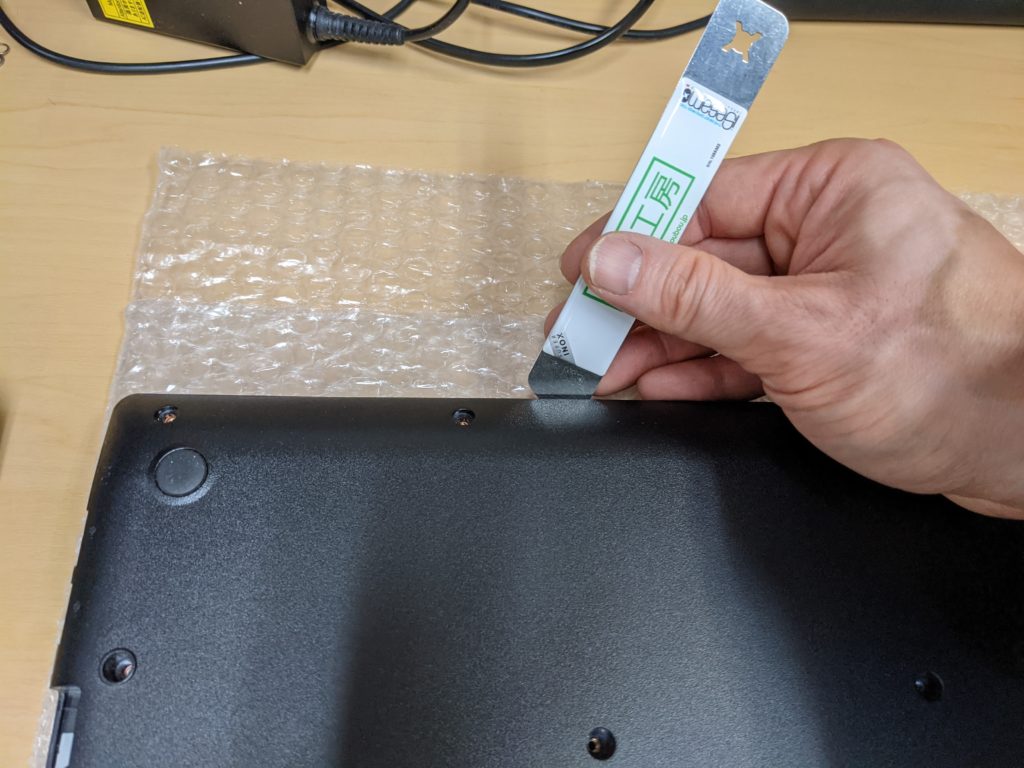
自分はiPhone修理用のものを使用しています。
HDD取り外し
赤枠で囲っている部分がHDDです。

HDDを持ち上げてSATA接続のケーブルを取り外します。


SSD取り付け
HDDを取り外したのと逆の手順でSSDを取り付けます。


SSDの取り付けが終わったら背面カバー、ネジを取り付けていきます。
SSD交換後のディスク速度チェック
SSD交換後にCrystal Disk Markでディスク速度のチェックをしてみました。
HDD
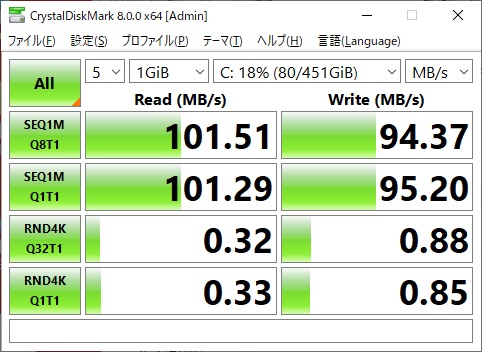
SSD
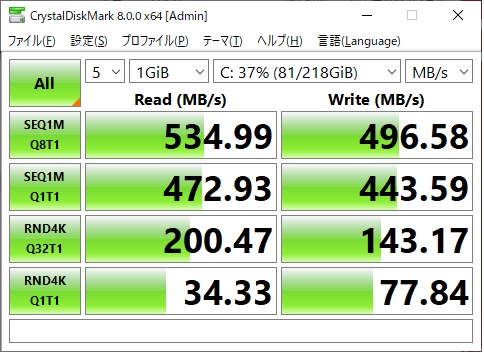
シーケンシャルアクセスの読み込み・書き込み速度が約5倍になっており、ランダムアクセスも大幅に改善されています。
数値でもそうですが実際に操作するとすごく速くなったというのが体感できると思います。
まとめ
Dynabook B55/Dの分解は取り外すネジと種類は多いですが、それほど難しくはありません。
注意点としてはネジ取り外し後の背面カバーのツメを外す作業です。
必ずヘラのような工具を使って作業を行ってください。
SSDの換装は劇的にパソコンの反応速度が改善されるので2~3年使用していて最近遅くなったなと感じる方は試して見る価値はあると思います。









コメント